4 طرق لطمس الخلفية أو جزء من صورة على هواتف Samsung Galaxy
قد يتساءل الكثير منكم عما إذا كانت هناك أداة تمويه على هواتف Samsung. حسنًا ، هناك. يمكنك تعتيم خلفية صورة أو جزء منها دون تثبيت أي تطبيق. دعونا نتحقق من طرق مختلفة لتعتيم الصور على هواتف Samsung Galaxy.
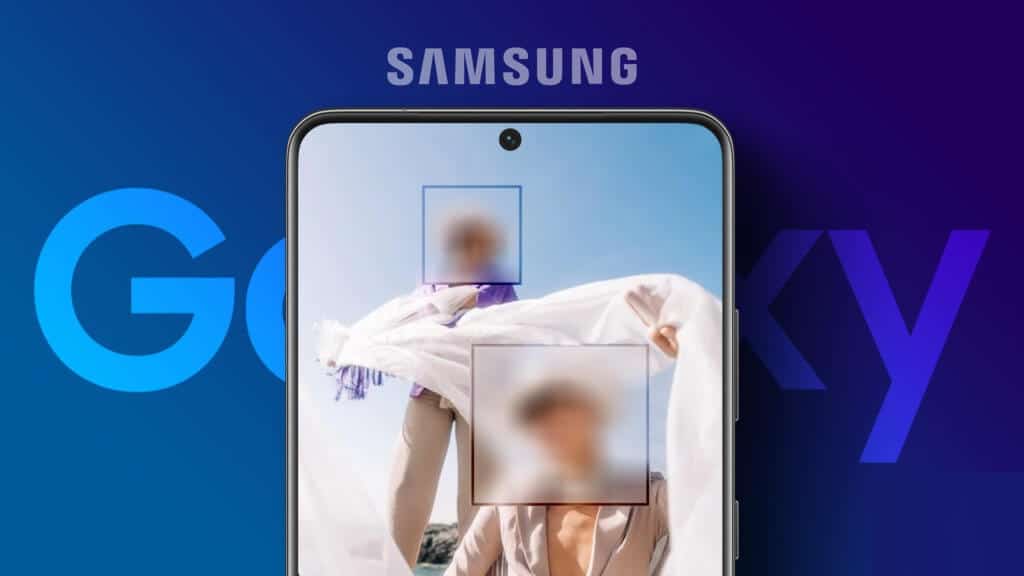
يؤدي عدم وضوح خلفية الصورة إلى وضع الكائن أو الشخص في بؤرة التركيز وتحسين المظهر العام لصورتك. من ناحية أخرى ، يكون تعتيم جزء من الصورة مفيدًا لإخفاء وجه أو معلومات حساسة مثل البريد الإلكتروني ورقم الهاتف وما إلى ذلك ، من الصورة. دعونا نرى كل الطرق للقيام بذلك على هواتف Samsung Galaxy.
الطريقة 1: كيفية طمس جزء معين من الصورة على Samsung
إذا كنت تريد طمس وجه أو بقعة أو أي معلومات حساسة في صورة ما ، فإن Samsung تقدم أداة فسيفساء أصلية. يمكنك الوصول إليه من تطبيق Samsung Gallery كما هو موضح أدناه.
الخطوة 1: قم بتشغيل تطبيق Samsung Gallery على هاتفك.
الخطوة 2: افتح الصورة التي تريد طمس شيء فيها.
الخطوة 3: اضغط على أيقونة Pencil (Edit) في الأسفل متبوعة بأيقونة Smiley.
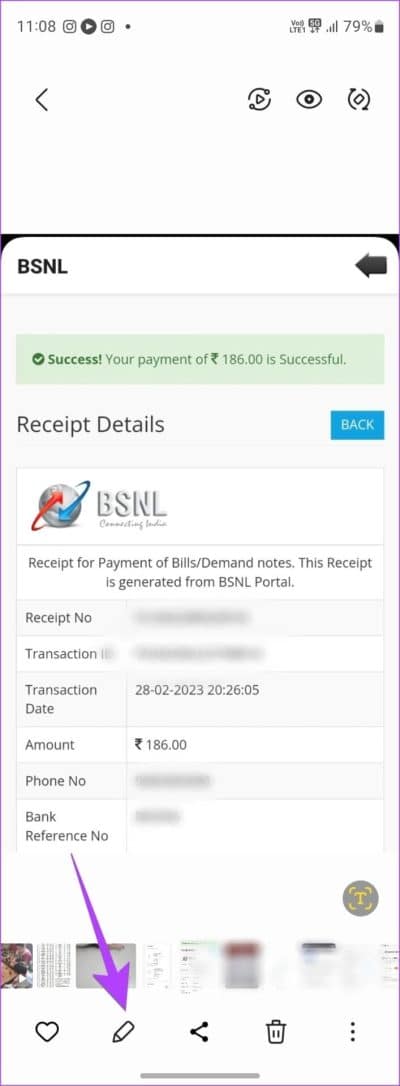
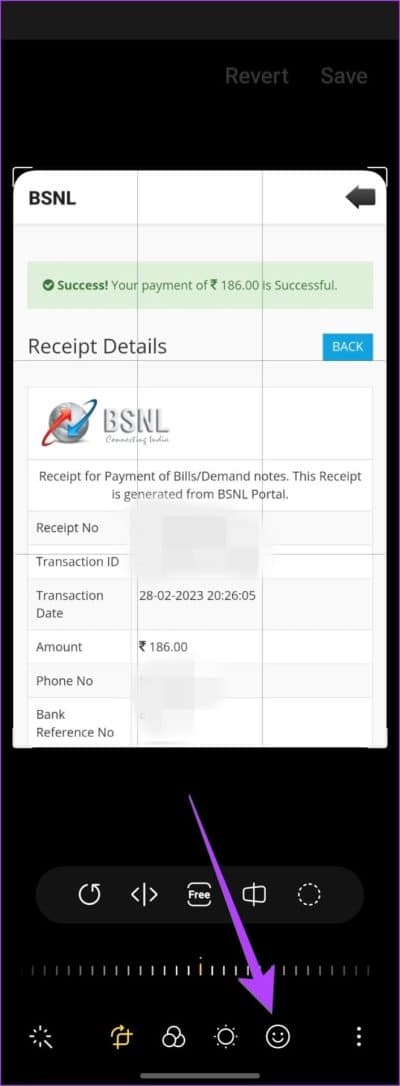
الخطوة 4: اضغط على قلم Mosaic لتنشيط وضع التمويه. ثم اضغط على نفس القلم مرة أخرى للاختيار من بين أنماط وتأثيرات تمويه مختلفة.
الخطوة 5: اضغط على نمط التمويه الذي تريد استخدامه. استخدم شريط التمرير لزيادة أو تقليل حجم قلم التمويه.
ملاحظة: في هواتف Samsung القديمة ، انقر فوق أيقونة القلم العادية وستجد أداة Mosaic بداخلها.
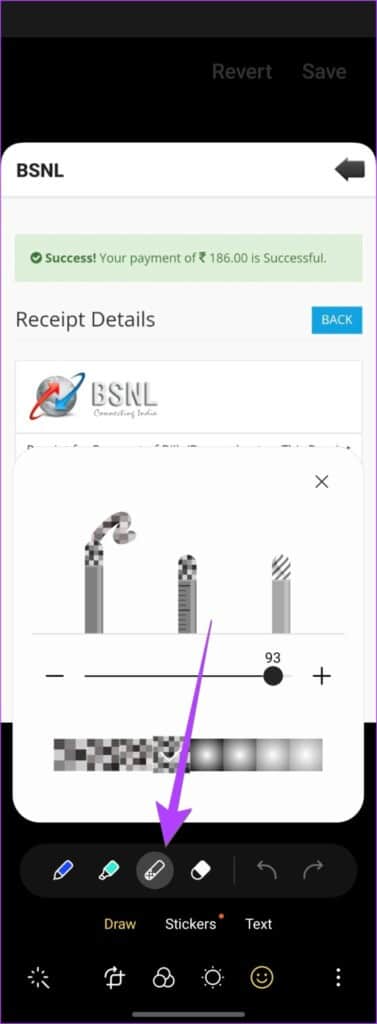
الخطوة 6: باستخدام إصبعك ، قم بطمس أجزاء الصورة التي تريد إخفاءها. يمكنك استخدامه لطمس صورة شخص ما أو إخفاء بعض المعلومات في الصورة.
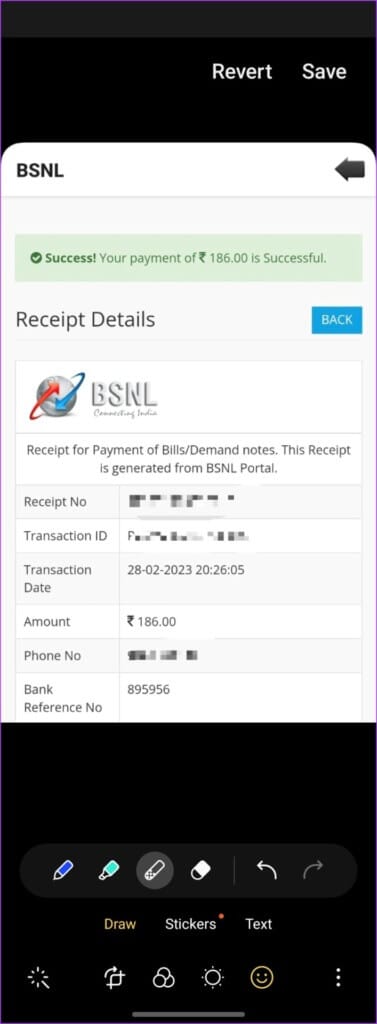
نصيحة: يمكنك حتى تحديد قلم النقش لرسم أنماط على صورتك.
الخطوة 7: اضغط على زر حفظ لحفظ الصورة.
ملاحظة: سيؤدي القيام بذلك إلى استبدال الصورة الأصلية بالصورة المحررة. إذا كنت تريد الاحتفاظ بالصورة الأصلية ، فانقر على أيقونة ثلاثية النقاط في الأسفل وحدد حفظ كنسخة. سيؤدي هذا إلى إنشاء نسخة من صورتك الأصلية مع تعتيم الأجزاء المحددة.
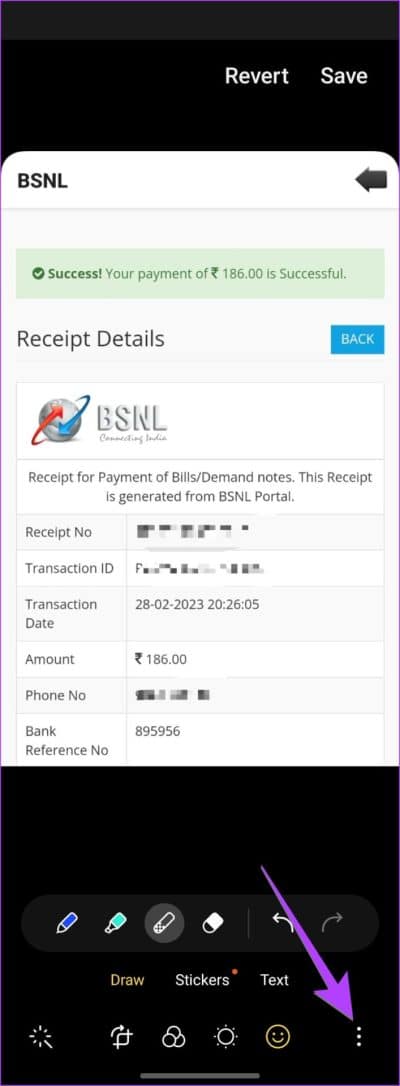
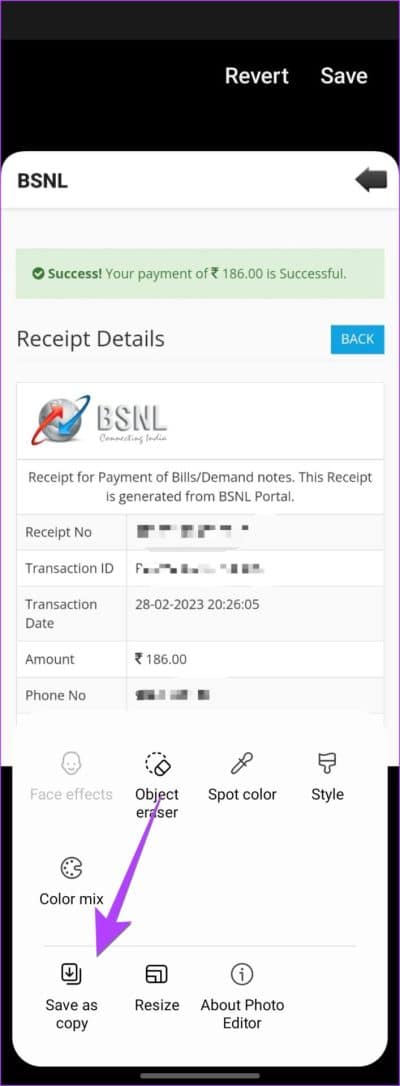
نصيحة: تحقق من النصائح الأخرى لاستخدام تطبيق Samsung Gallery.
الطريقة 2: كيفية طمس خلفية الصورة باستخدام تطبيق Samsung CAMERA
باستخدام وضع Portrait في تطبيق Samsung Camera ، يمكنك تعتيم خلفية الصور أثناء التقاطها. يمكنك حتى ضبط شدة التمويه وتغيير تأثير التمويه أثناء معاينة الصورة قبل التقاطها.
اتبع هذه الخطوات لتعتيم خلفية الصورة أثناء التقاطها:
الخطوة 1: افتح تطبيق Samsung Camera على هاتفك.
الخطوة 2: قم بالتمرير عبر الأوضاع المتاحة في الأسفل وتوقف في الوضع الرأسي.
ملاحظة: في هواتف Samsung Galaxy القديمة ، سيتعين عليك تحديد وضع Live Focus بدلاً من Portrait لتعتيم الخلفية.
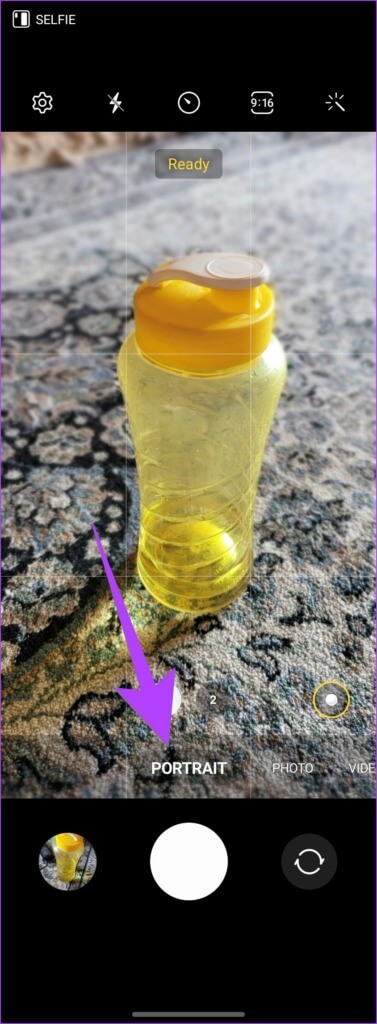
الخطوة 3: اضغط على أيقونة Blur.
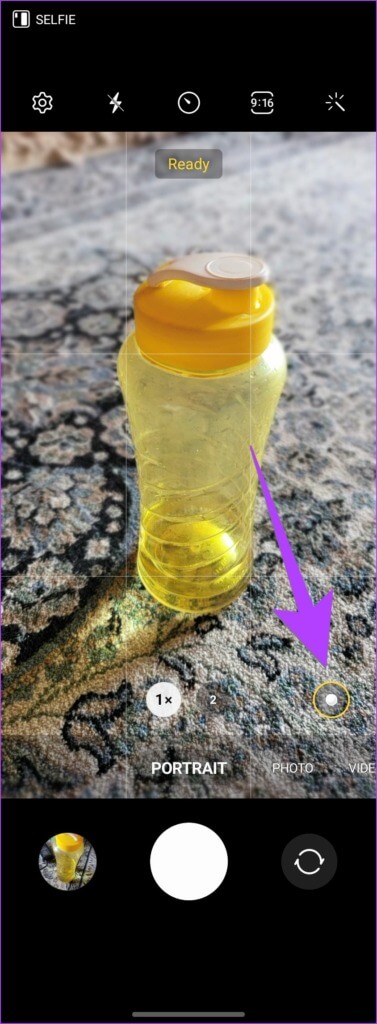
الخطوة 4. حدد نمط التمويه من الخيارات المتاحة وقم بتغيير تأثير التمويه باستخدام شريط التمرير في الأسفل.
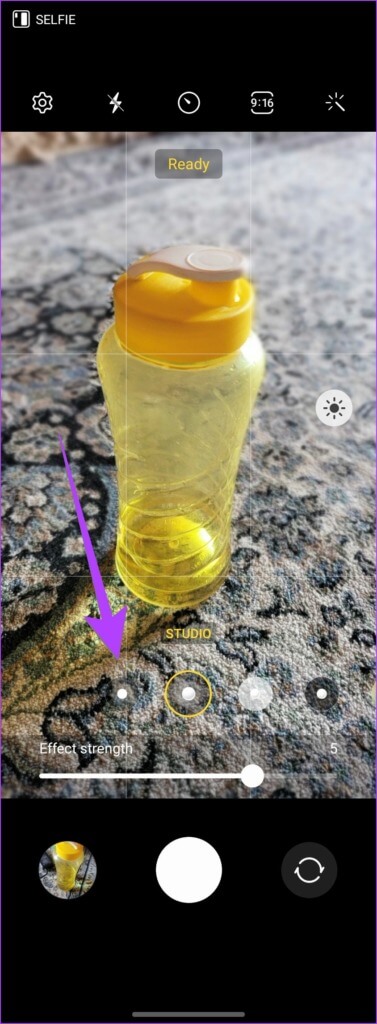
الخطوة 5: اضغط على زر الالتقاط لالتقاط الصورة بخلفية ضبابية.
يمكنك ضبط الكثافة أو تغيير تأثير التمويه بعد التقاط الصورة كما هو موضح في الطريقة التالية.
الطريقة 3: كيفية تغيير تأثير تمويه الخلفية لصورة في معرض Samsung
من المثير للاهتمام ، بعد التقاط صورة باستخدام الوضع الرأسي على هاتف Samsung الخاص بك ، يمكنك تغيير منطقة التركيز ونمط تمويه الخلفية والشدة في تطبيق Samsung Gallery.
ملاحظة: تعمل هذه الطريقة فقط مع الصور الشخصية الملتقطة باستخدام تطبيق Samsung Camera. لا يمكنك تغيير نمط التمويه للصور الملتقطة عبر أي وضع آخر أو للصور الموجودة في معرض الصور الخاص بك.
الخطوة 1: قم بتشغيل تطبيق Samsung Gallery على هاتفك.
الخطوة 2: افتح الصورة ذات الوضع الرأسي التي تريد تغيير نمط تمويه الخلفية.
الخطوة 3: اضغط على زر تغيير تأثير الخلفية في الأسفل.

الخطوة 4: حدد منطقة الصورة التي تريد التركيز عليها واختر نمط التمويه من الخيارات المحددة. استخدم شريط تمرير قوة التأثير لضبط شدة التمويه.
الخطوة 5: اضغط على زر تطبيق لحفظ التغييرات.


نصيحة: إذا لم يعجبك نمط التعتيم الجديد ، يمكنك تغيير النمط مرة أخرى باتباع الخطوات المذكورة أعلاه.
الطريقة 4: كيفية طمس خلفية الصورة في معرض Samsung
هل تريد تعتيم خلفية صورة قديمة أو صورة تم استلامها على WhatsApp؟ لحسن الحظ ، يتيح لك تطبيق Samsung Gallery تعتيم خلفية أي صورة. ليس من الضروري أن تكون صورة في الوضع الرأسي أو صورة مأخوذة من تطبيق معرض Samsung.
اتبع هذه الخطوات لتعتيم خلفية الصورة على Samsung:
الخطوة 1: قم بتشغيل تطبيق Samsung Gallery وافتح الصورة التي تريد طمس خلفيتها.
الخطوة 2: اضغط على أيقونة ثلاثية النقاط وحدد إضافة تأثير عمودي من القائمة.
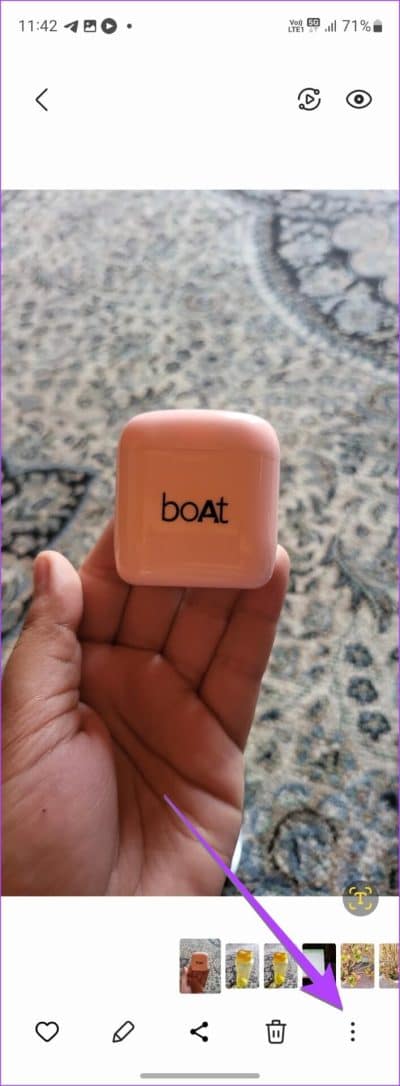
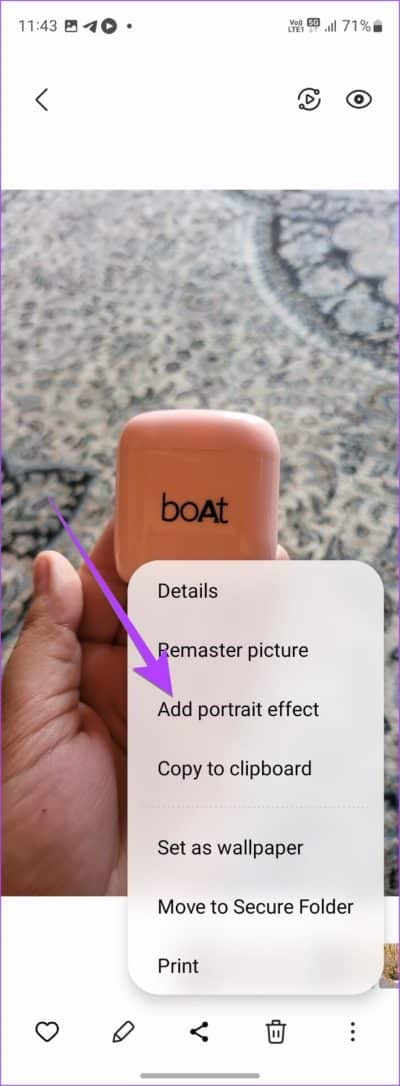
الخطوة 3: استخدم شريط التمرير Blur لزيادة أو تقليل تأثير الصورة على صورتك.
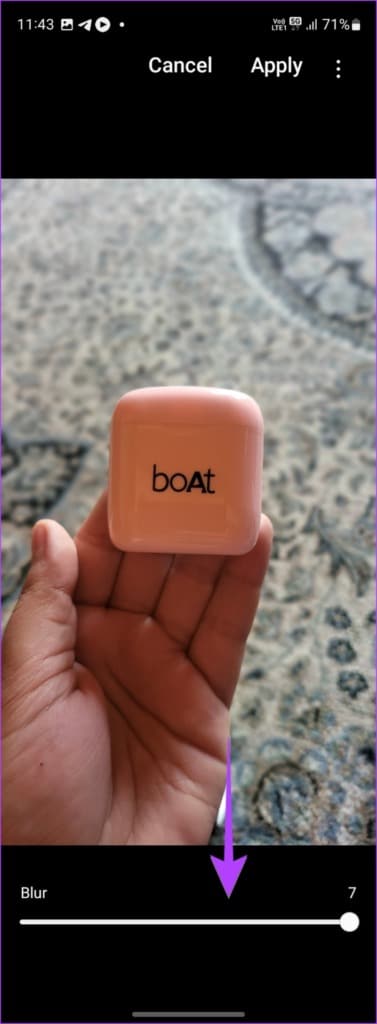
الخطوة 4: اضغط على زر تطبيق لاستبدال الصورة بخلفية ضبابية. أو ، اضغط على أيقونة ثلاثية النقاط وحدد حفظ كنسخة لإنشاء صورة جديدة دون التأثير على الصورة الأصلية.
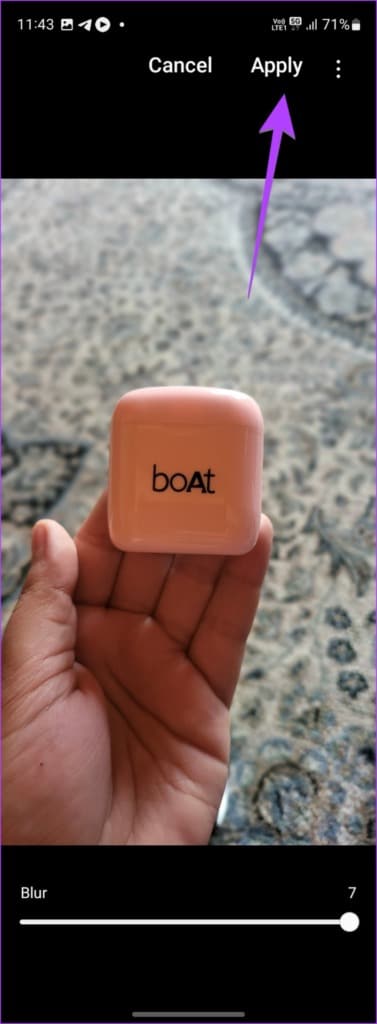
نصيحة: تعرف على كيفية تعتيم الخلفية في مكالمات WhatsApp.
أسئلة شائعة حول تعتيم الصور على هواتف Samsung GALAXY
1. هل يمكن لأي شخص آخر إزالة التعتيم من صورك؟
إذا قمت بمشاركة صورة قمت فيها بتعتيم شيء ما ، فلن يتمكن الآخرون من إزالة التعتيم من الصورة.
2. هل يمكنك استخدام تطبيقات الجهات الخارجية أو أدوات الإنترنت لطمس الخلفية أو جزء من الصورة؟
نعم ، يمكنك استخدام تطبيقات الجهات الخارجية مثل Point Blur لتعتيم شيء ما في الصورة أو Blur Photo لتعتيم خلفية الصورة. يمكنك أيضًا استخدام أدوات عبر الإنترنت مثل cutout.pro وما إلى ذلك لتعتيم الخلفية.
تحرير خلفية الصورة
بالإضافة إلى تعتيم خلفية الصورة ، يمكنك حتى استبدال الخلفية بالكامل أو تغيير الخلفية إلى اللون الأبيض. فما تنتظرون؟ انطلق وكن محترفًا في تحرير الصور!
